ASUSのゲーマー向け「STRIX」のキーボード、マウス、マウスパッドを速攻レビュー
ASUSのオリジナルブランド「STRIX」を社内で発見
2014-12-5
パソコン工房ECサイトへのご来店、誠にありがとうございます。 一号です。
先日、社内を徘徊していたところ、なにやら見慣れぬカッコ良いデザインの箱が目に入りました。
近付いてみたところ「STRIX」というオレンジの文字が目に入ります。
更によく見ると「ASUS」の見慣れたロゴがあり、そこでASUSの国内新製品だという事が理解できました。
商品担当の人に「これからどうするんですか?」と聞いたところ、12月5日の発売日にBUY MORE秋葉原の店頭に並べる為の展示品で、もうちょっとで出発との事!?
「ちょっと待って~」
お願いしまくって時間をもらって写真撮影とソフトのスクリーンショットを急いで準備しました。
限られた時間で準備しましたので、ピンボケ気味な画像と薄味な情報でお届けしますが、ご了承ください。
ASUSのオリジナルブランド「STRIX」とは?
今まで、日本では準ファンレスのビデオカードのブランドとして知られていましたが、今回新たにゲーマー向けの周辺機器も日本市場に投入された次第です。
今回、私が実際に手に取る事が出来たのは以下の商品です。
まだ日本語サイトの準備ができていないようです。
Strix Tactic PRO:ゲーミングキーボード(CHERRY MX黒軸/青軸)
http://www.asus.com/Gaming/STRIX_TACTIC_PRO/
Strix Claw:ゲーミングマウス
http://www.asus.com/Gaming/STRIX_CLAW/
Strix Glide Control:マウスパッド
http://www.asus.com/Gaming/STRIX_GLIDE_CONTROL/
Strix Glide Speed:マウスパッド
http://www.asus.com/Gaming/STRIX_GLIDE_SPEED/
Strix PRO:ゲーミングヘッドセット
http://www.asus.com/Gaming/STRIX_PRO/
Strix DSP:ゲーミングヘッドセット
http://www.asus.com/Gaming/STRIX_DSP/
スペックについてはこのレビューを書いている時点で各メディアさんから詳しい情報が上がっているので、出来るだけ質感とかソフトの操作感とかフィーリング部分を重視してお伝えしたいと思います。
マウスパッド2種
まずはマウスパッドの紹介です。
メーカーのページに図がありました。
左がStrix Glide Controlで右がStrix Glide Speedです。
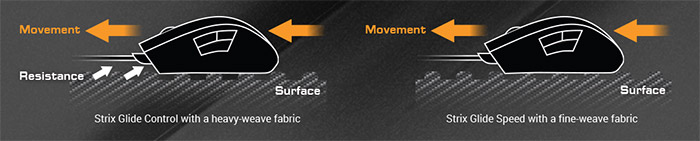
Strix Glide Controlはあえて抵抗感を出しているというのがよく伝わります。
実際の商品写真です。
奥がStrix Glide Controlで手前がStrix Glide Speedです。

アップにしてみます。

奥がStrix Glide Control=抵抗を出す為に表面がザラザラしています
手前Strix Glide Speed=表面が滑らかに仕上がっています
抵抗に関して明らかに差を感じました。
ただStrix Glide Speedも布なので金属やシリコンのようなツルツル感ではありません。
そこはご注意ください。
ゲーミングマウス
Strix Clawを開封してみました。

マウス本体です。

ケーブルの固さを伝えられないかと思って撮ってみたものです。
表面は布巻きですが、ちょっと固くてフニャフニャではありません。
私は気になりませんでしたが、フニャフニャな柔らかいケーブルに慣れている人だと不満かもしれないポイントです。
全体的な感じとしては、さわり心地は非常にシットリとしていてフィット感がよく、ボタンクリックも軽快感があり、有線でバッテリーが不要な分、重量も少ない為、長時間の操作でもきっと快適です。
ゲーミングキーボード
Strix Tactic PROを開封してみました。
流石のCHERRY MX軸という事で青軸、黒軸ともに非常に良い打感です。
キー配置についても普通のキーボードのレイアウトからあまりにかけ離れたものではないので打ちやすかったです。

※SONYのキャップは2号のミラーレス一眼のもので商品とは関係ありません。
今回の日本語版リリースでは青軸と黒軸のみなのですが、右上の絵には赤軸と茶軸もあります。
全国の赤軸or茶軸ファンの皆様は今後に期待ですね。
ゲーミングキーボード・マウスのコントロールソフト
キーボードとマウスのボタンの割り当てに使用するソフトの画面コピーです。
インストールした後のショートカットです。
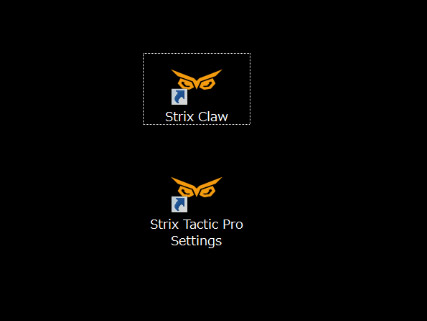
例えばロジクールの場合は、自社のコントローラなら一つのソフト上に纏まりますが、ASUSのソフトはキーボードとマウス、それぞれ独立していました。
マウスのソフトを起動したところです
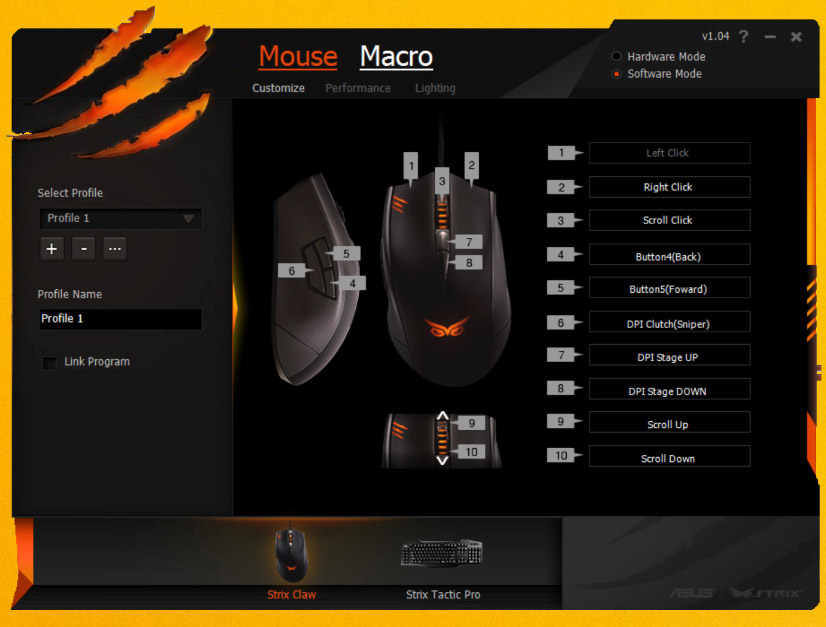
ボタンのパターンはSelect Profileのところで+キーを押す事で色々なパターンを作成可能です。
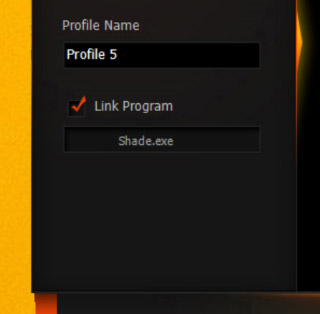
Link Programでアプリケーションを指定すれば、そのアプリが起動時に有効になる切替機能を持たせる事が可能です。
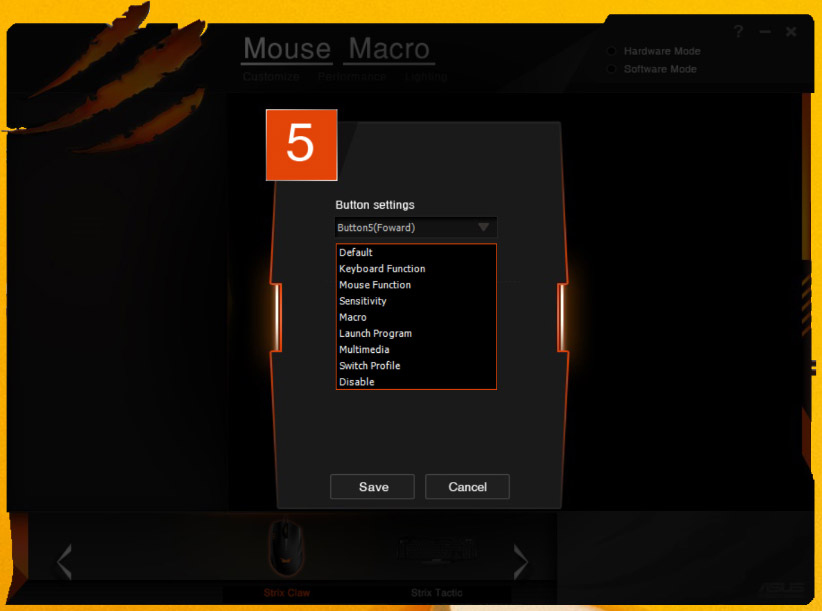
各ボタンに対してキーボードショートカットやマクロ割り当て、プログラム起動などを設定可能となっています。
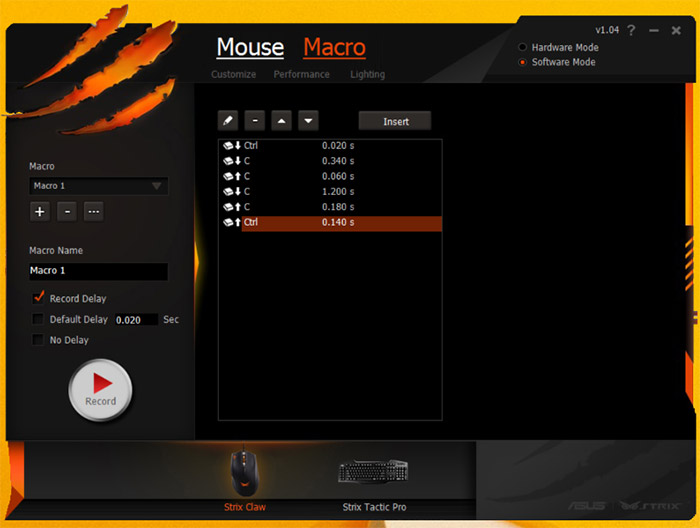
マクロの登録画面です。
左下のRecordを押してキー操作するだけで、登録したキー操作がボタン一発で実行できるようになります。
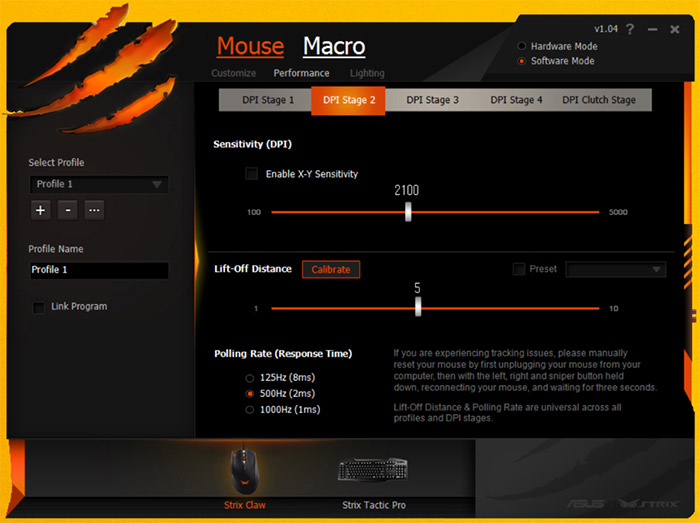
マウスの感度等の調整画面はこんな感じです。
シンプルで使いやすいです。
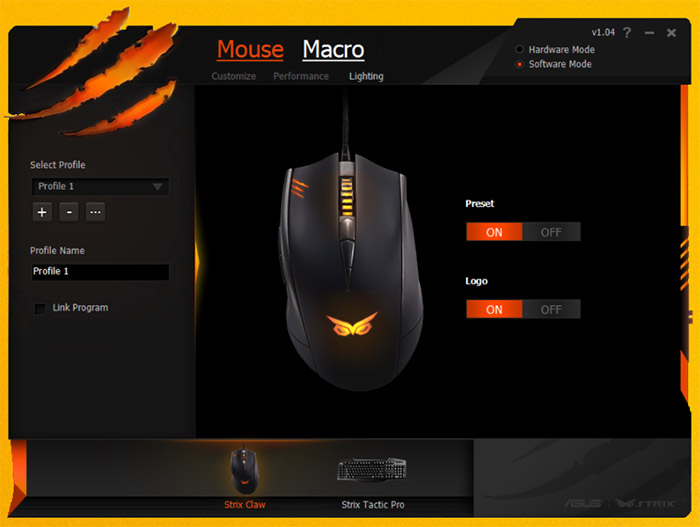
最後にライトの制御です。
On/Offのみのシンプルなものですね。
次にキーボードです。
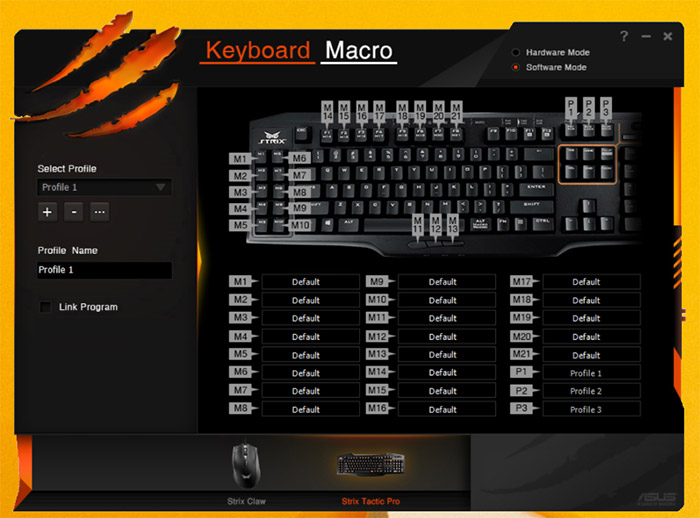
コントロール可能なキーボードは上記の通りです。
沢山の割り当てが可能です。
ショートカットの割り当てやマクロの設定はマウスとあまり変わりませんので割愛させて頂きます。
ゲーミングヘッドセット
Strix ProとStrix DSPですが、時間オーバーで通電確認する事ができませんでした。ガックリです。
せめて内容物だけでも掲載します。
Strix Pro

Strix DSP


通電しないまでも装着してみたところ、密閉性は非常に高いと感じました。
きっとゲームに没頭できる事でしょう。
ちなみに返却後に気が付いてしまい、写真を取れていないですが、折りたたむとフクロウの目のようになるっぽいですね。(確かになっていた気がします。)

お店にGo!
今回のような商品は文章や画像では伝えられない部分が多々ありますので、実際に手に取って頂くのが一番です。
BUY MORE秋葉原に展示されますので是非お店で触ってみてください!!
※本記事は2014/12/4時点の情報です。
執筆:パソコン実験工房 一号